利用word如何快速合并多个文档
办公教程导读
收集整理了【利用word如何快速合并多个文档】办公软件教程,小编现在分享给大家,供广大互联网技能从业者学习和参考。文章包含523字,纯文字阅读大概需要1分钟。
办公教程内容图文
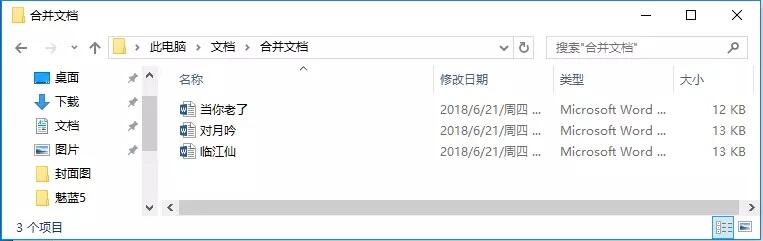
如何操作? 请继续往下看详细步骤:
(1)打开一个空白文档,或指定一个文档,点击【插入】-【对象】-【文件中的文字】。
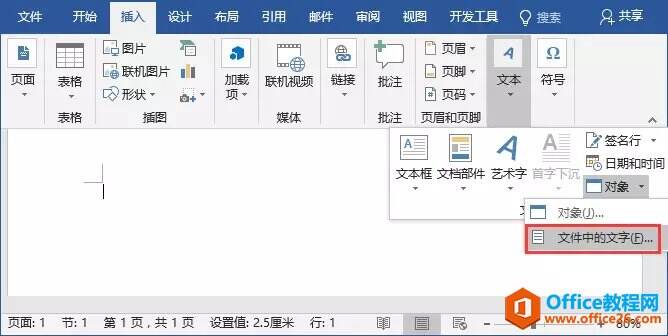
(2)找到存放多个文档的路径,选择需要合并的文档,点击【打开】按钮。
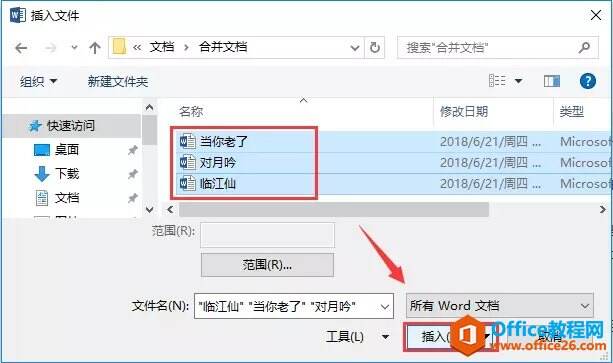
技巧提示:选择多个文档时,我们可以按住 【Ctrl 】键来选择。合并时,最上面的文档将最先被合并,如果想在文档间按某种顺序合并,可在合并前先对各目标文档进行排列编号。
(3)然后我们就可以看到,所有内容都按顺序排好了。
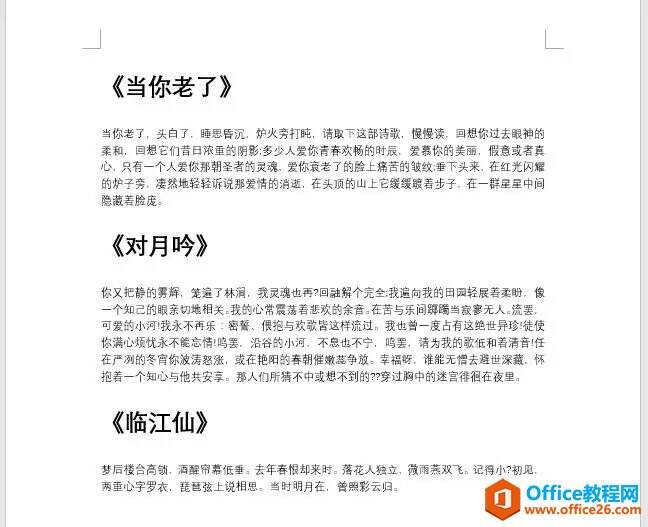
你会发现其文档格式是没有改变的,是不是很轻松,你学会了吗?
办公教程总结
以上是为您收集整理的【利用word如何快速合并多个文档】办公软件教程的全部内容,希望文章能够帮你了解办公软件教程利用word如何快速合并多个文档。
如果觉得办公软件教程内容还不错,欢迎将网站推荐给好友。

